Изпитвате предизвикателство да оптимизирате настройките за сесия в Google Analytics? Тук ще научите как да конфигурирате правилно Session Timeout за вашите анализи, за да получите надеждни данни за вашия уебсайт.
Най-важните открития
- Стандартната продължителност на сесията е 30 минути, но може да бъде настроена по различен начин.
- Средно сесия от 10 до 15 минути е идеална, за да се избегнат изкривени данни.
- Интеракцията в рамките на сесията се дефинира чрез времеви период, в който потребителят е активен.
Стъпка по стъпка ръководство
Първо е важно да разберете какво точно е сесионният таймаут. Тази настройка информира Google Analytics кога сесията трябва да бъде считана като приключила. Стандартно време за сесия е 30 минути, но този период трябва да бъде настроен в зависимост от поведението на потребителите.
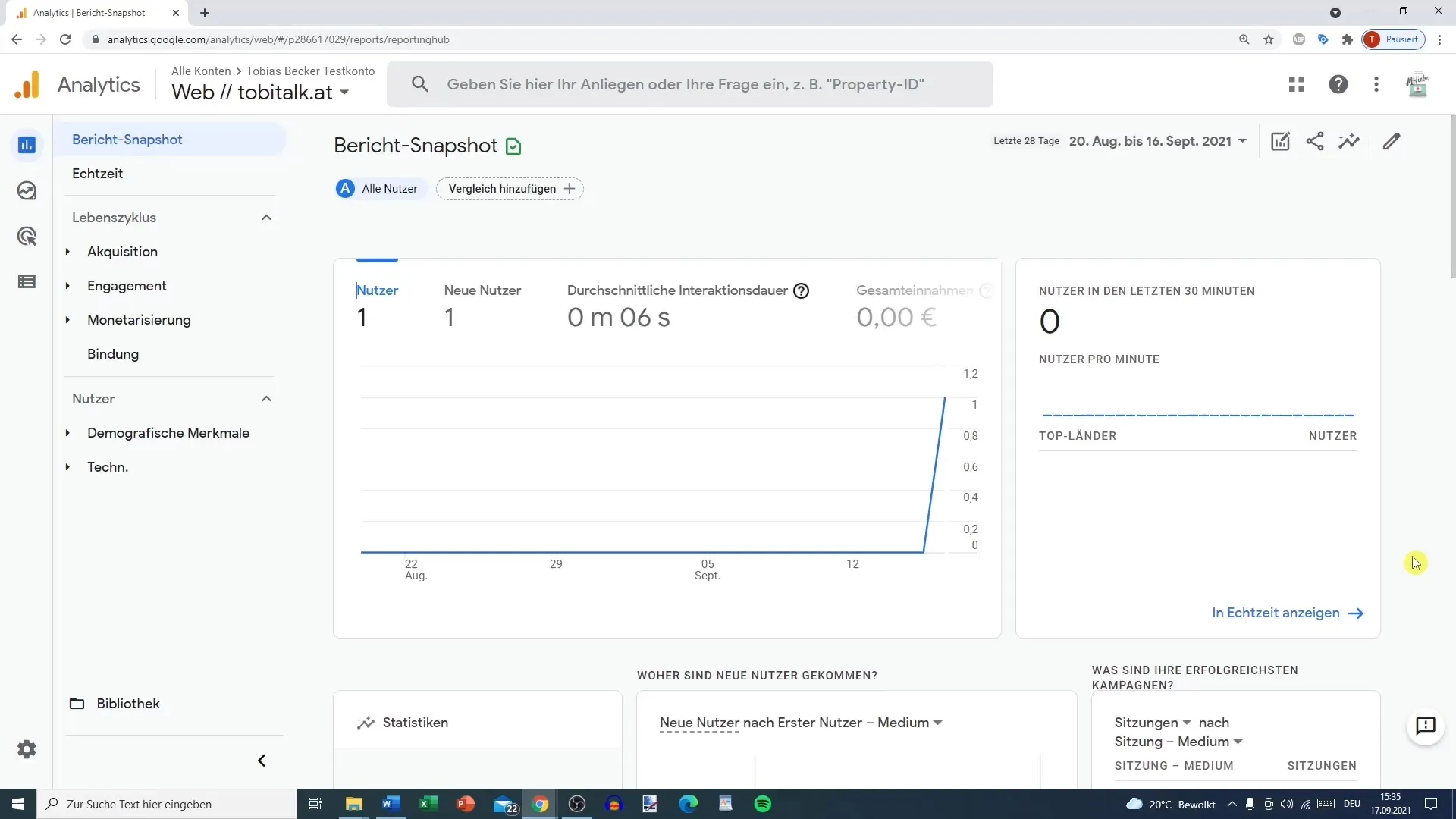
За да започнете с конфигурацията, влезте в своя акаунт на Google Analytics. Трябва да се придвижите към настройките за управление.
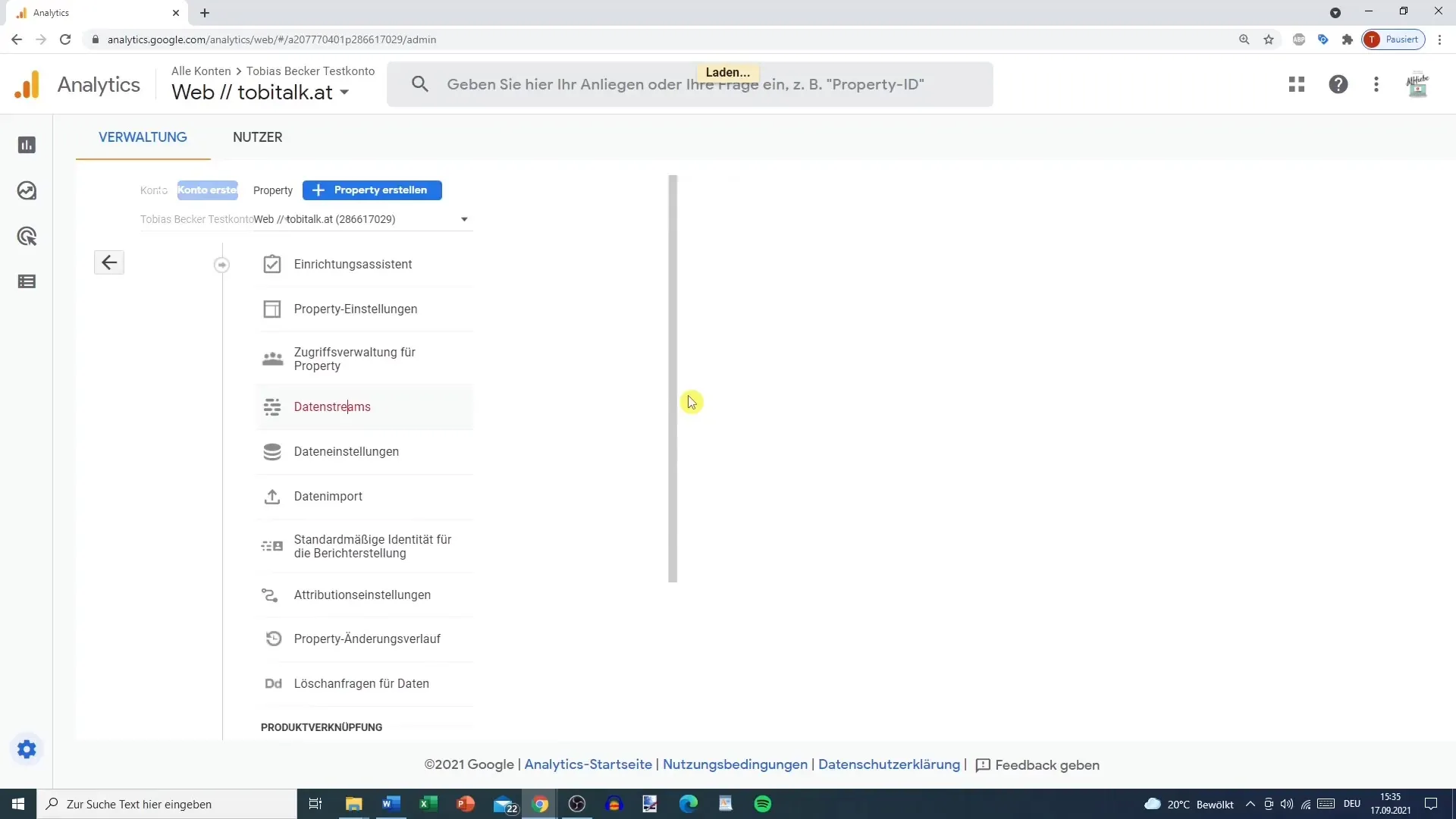
Придвижете се към категорията "Имущество". Там ще намерите различни опции за управление на данните. Изберете поточен данни.
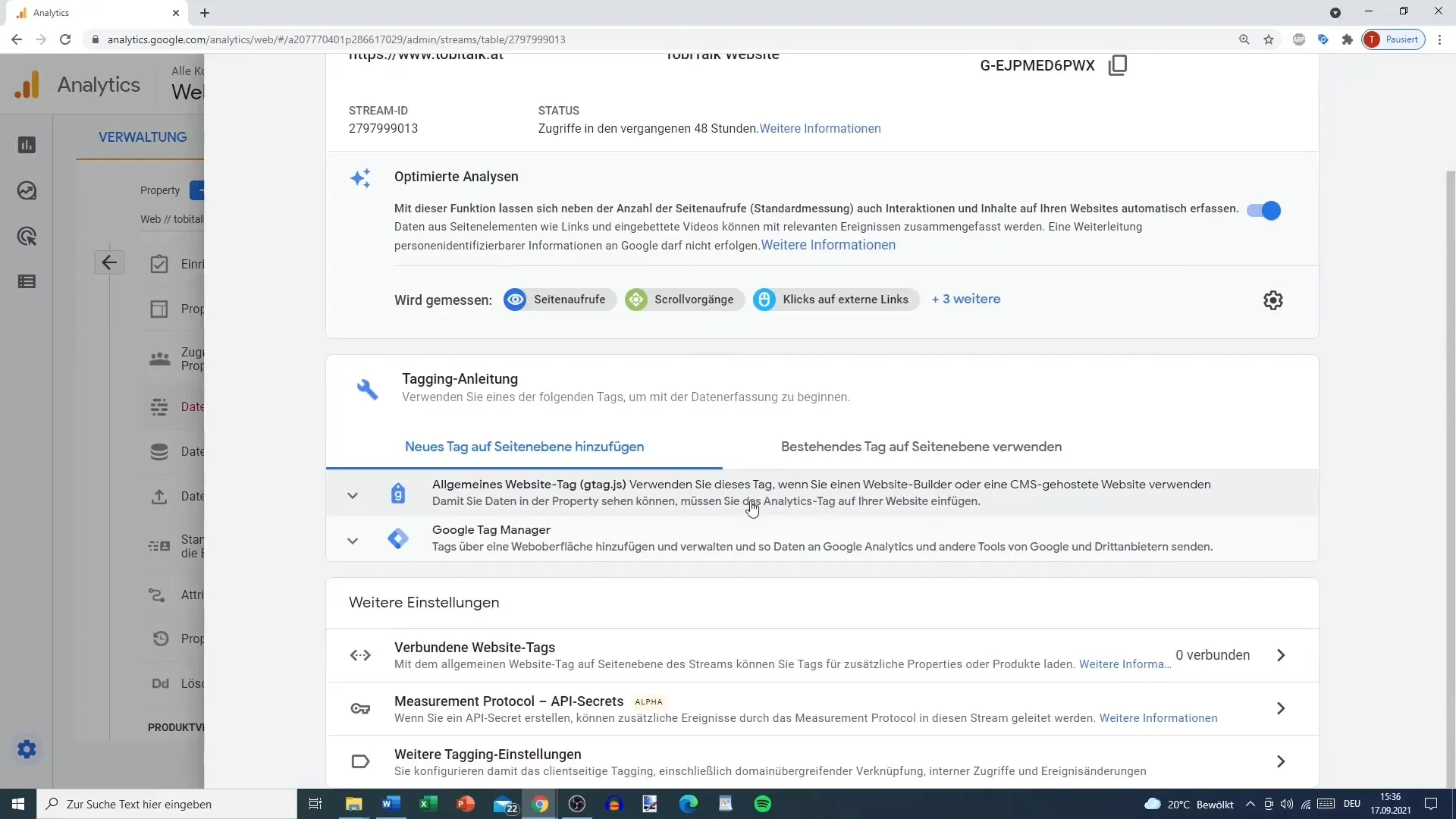
Превъртете към "другите настройки за маркиране". Тук можете да настроите времето за превишаване на сесиите.
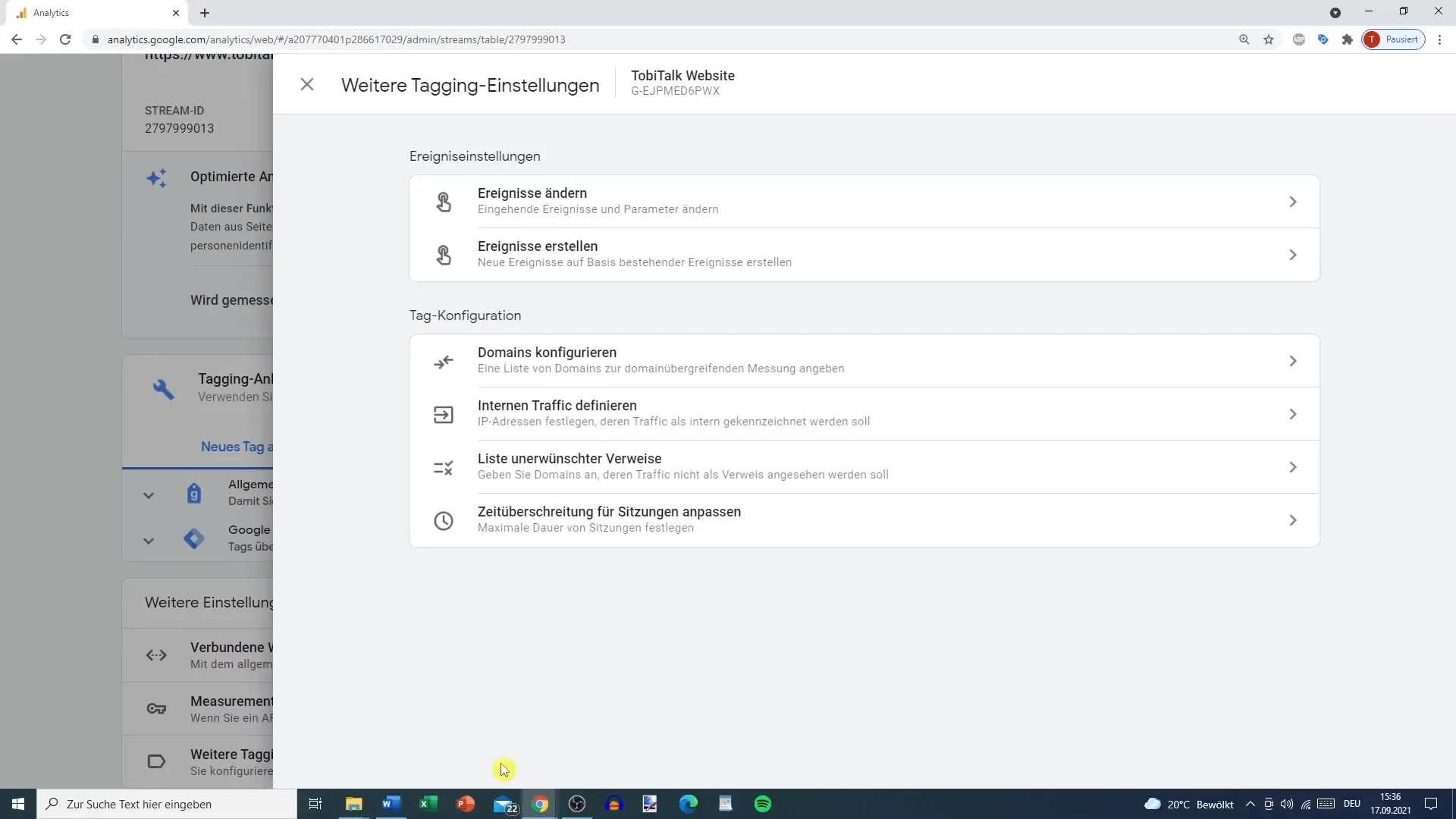
Натиснете бутона "Настройка на време за сесиите". Тук можете да изберете желаната продължителност на сесията.
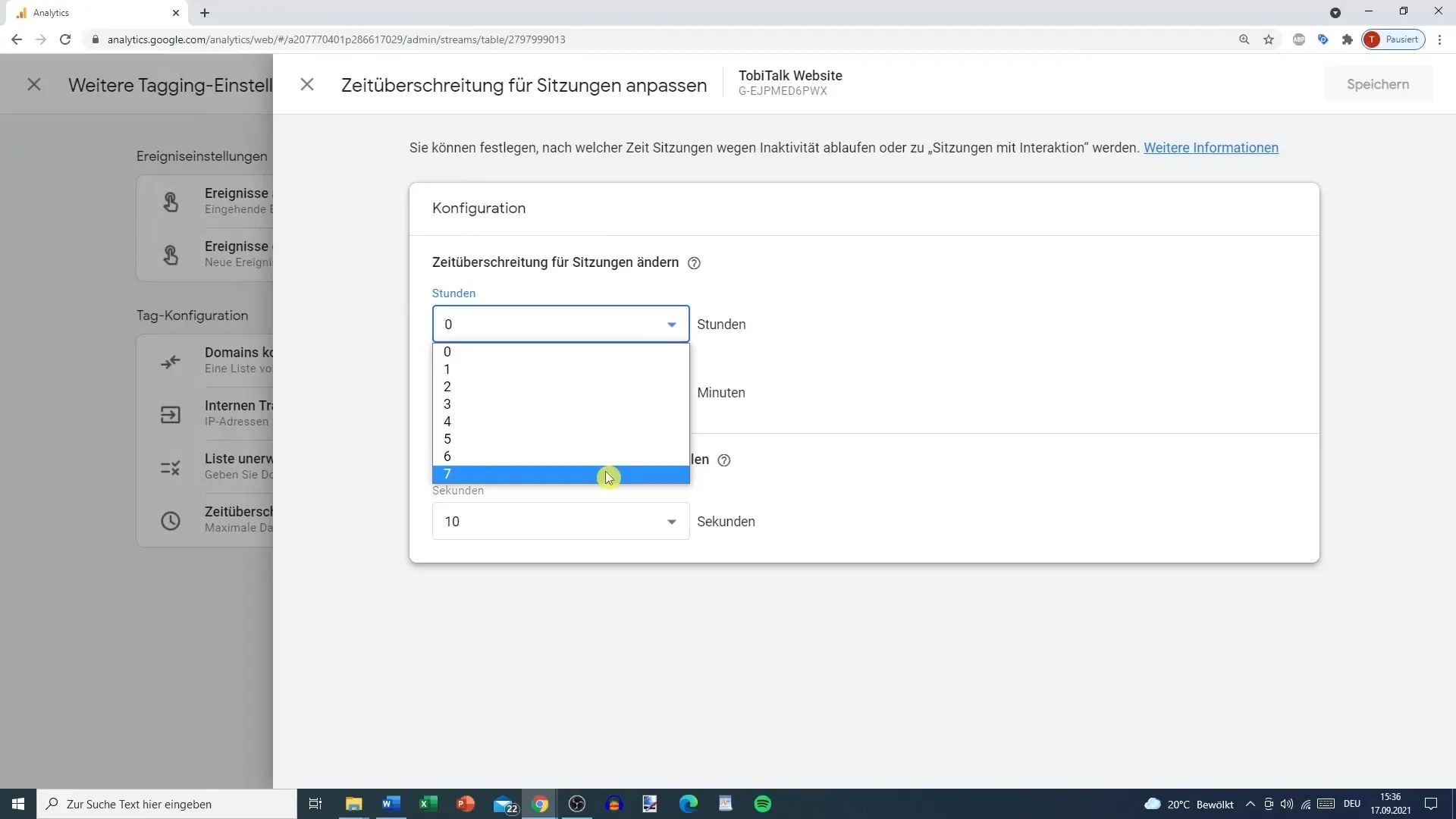
Теоретично това време може да бъде до 7 часа и 55 минути, но това нямаше смисъл за повечето уебсайтове. Средната продължителност на сесията от приблизително 10 до 15 минути предоставя по-добри данни в този случай.
Изберете стойността, която е най-подходяща за вашия уебсайт. В повечето случаи бих препоръчал да настроите сесията на 10 минути. Това означава, че нова сесия започва, когато минат 10 минути без активност.
Освен продължителността на сесията, има и настройка за "Сесия с интеракция". Този таймер показва кога сесията трябва да бъде считана за активна.
По подразбиране са настроени 10 секунди тук. Ако потребителят предприеме действия на вашия уебсайт в рамките на тези 10 секунди, това се счита за активна сесия. Можете да увеличите този таймер до 60 секунди.
Препоръчвам обаче да запазите стойност между 10 и 20 секунди, за да представите интеракцията реалистично. Така качеството на вашите данни остава по-лесно наблюдаемо.
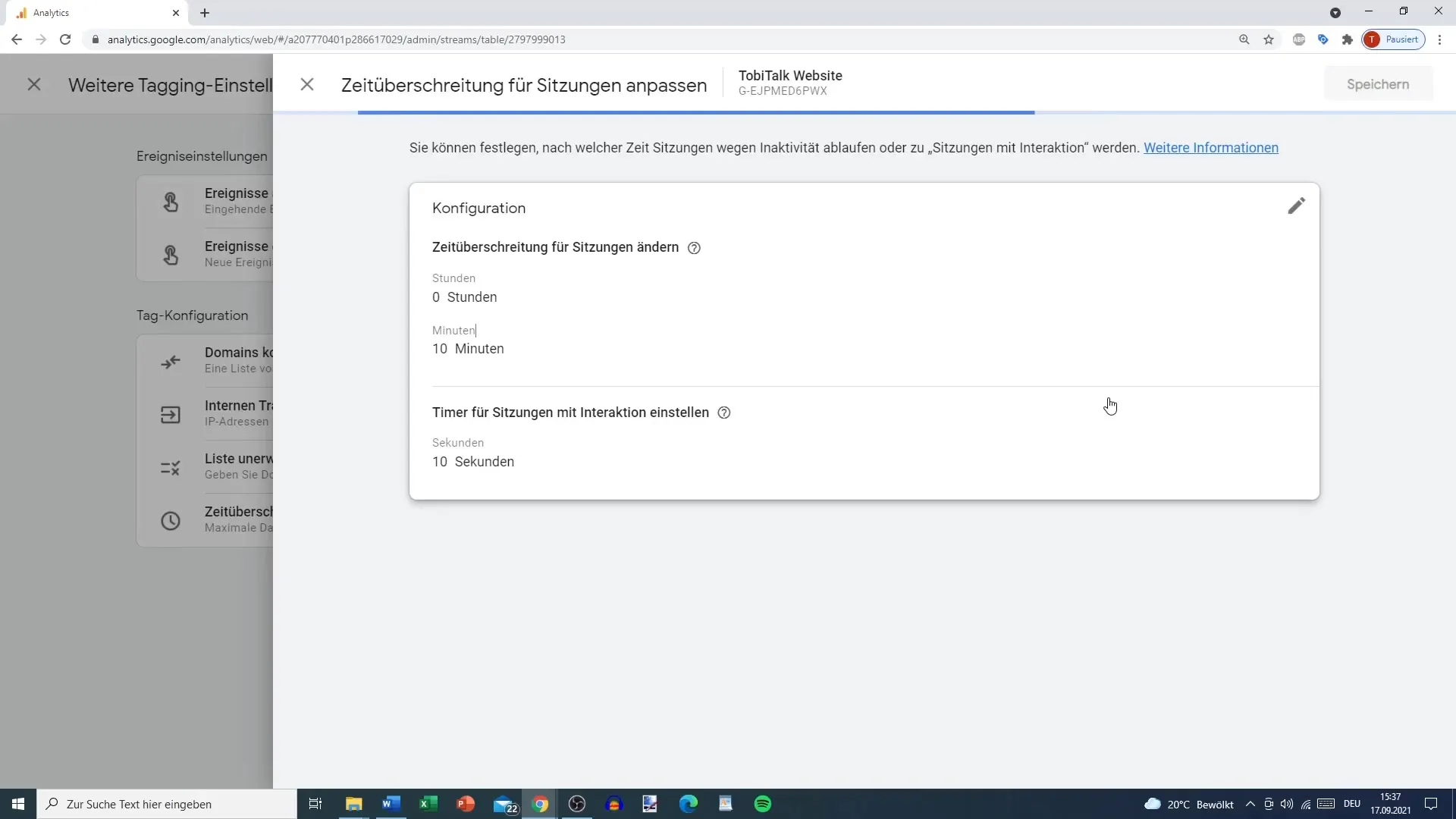
След като направите всички настройки, не забравяйте да запазите промените. Така вашата сесия ще бъде конфигурирана на 10 минути.
Това означава, че ако посетител остане на вашия уебсайт за 30 минути, той може да генерира три сесии, а след 31-вата минута дори четири сесии.
Допълнително, е важно да се отбележи, че сесията с или без интеракция се класифицира в зависимост от активността на потребителя. За да бъде считана за интеракция, потребителят трябва да бъде активен поне 10 секунди в рамките на 10 минути.
Резюме
Правилната конфигурация на сесионния таймаут е от съществено значение за качеството на вашите данни. С случайна продължителност от 10 до 15 минути и ясно дефиниране на активните интеракции, вие сте на правилния път да избегнете изкривени аналитични данни.
Често задавани въпроси
Колко продължителност има стандартна сесия в Google Analytics?Стандартната продължителност на сесията е 30 минути.
Мога ли да настроя продължителността на сесията на повече от 30 минути?Да, продължителността на сесията може да бъде удължена до 7 часа и 55 минути.
Колко често се генерира нова сесия?Нова сесия се генерира след определения период на неактивност, например 10 минути.
Как се дефинира сесионна интеракция в Google Analytics?Интеракция се брои, когато потребителят е активен в рамките на 10 секунди, например чрез кликване или превъртане.
Дали е разумено да се удължава много продължителността на сесията?Обикновено не. По-дълга продължителност на сесията може да доведе до изкривени данни. Препоръчва се да се избере период от около 10 до 15 минути.


